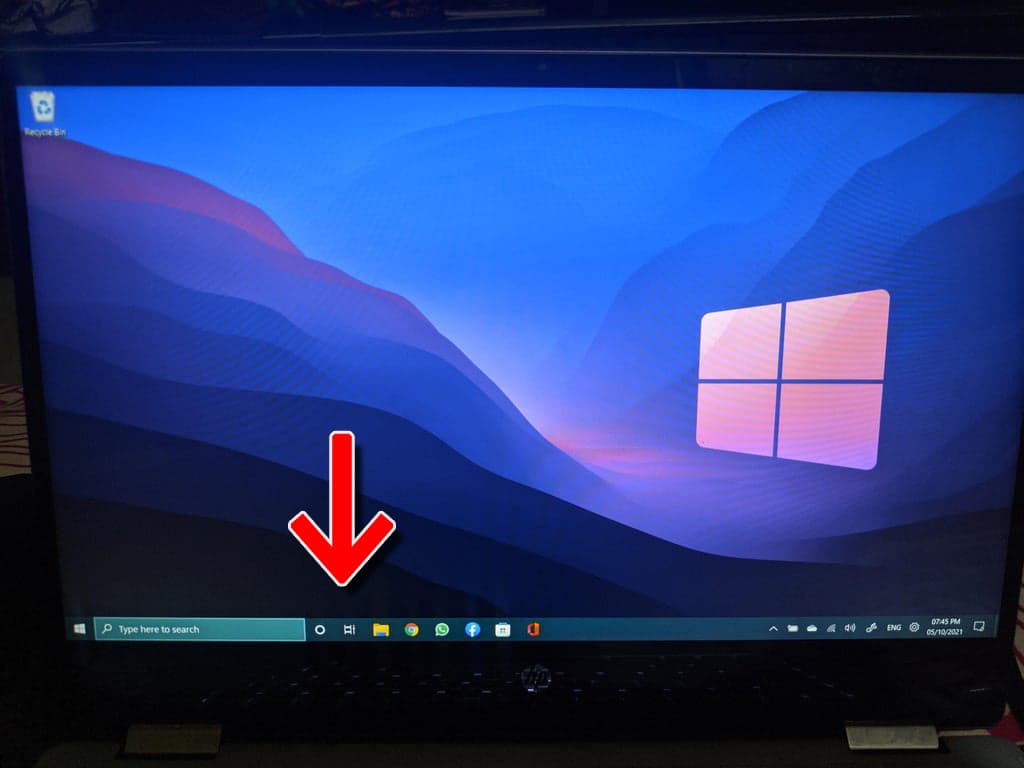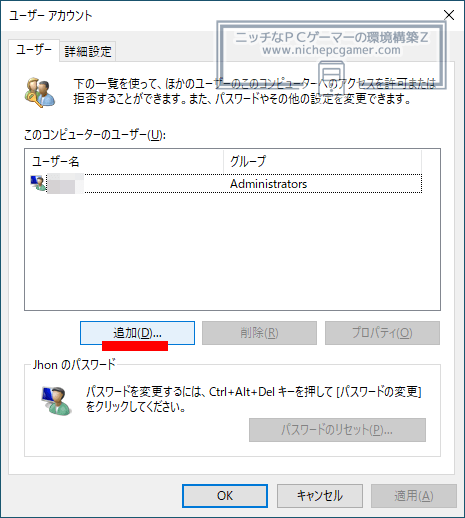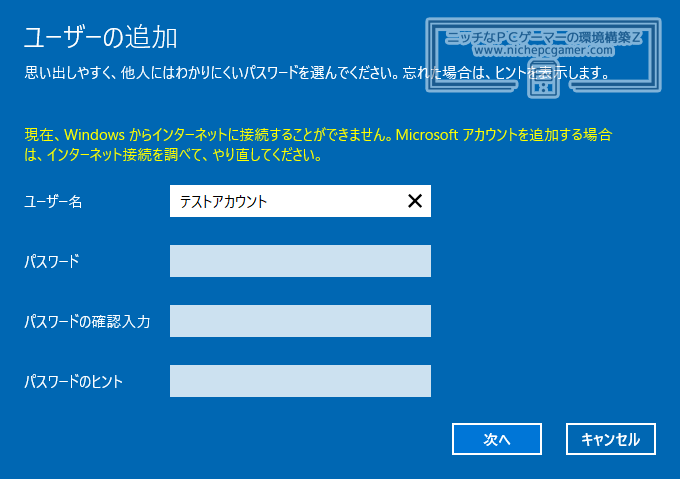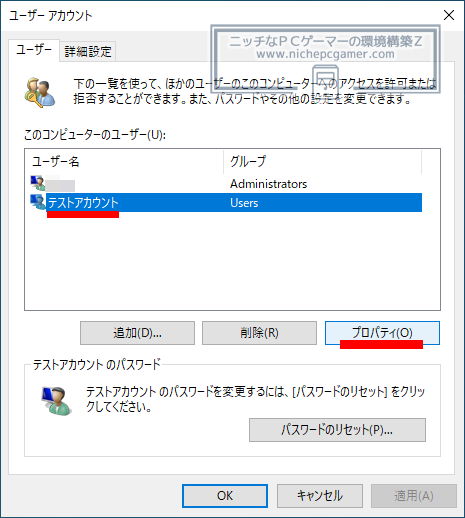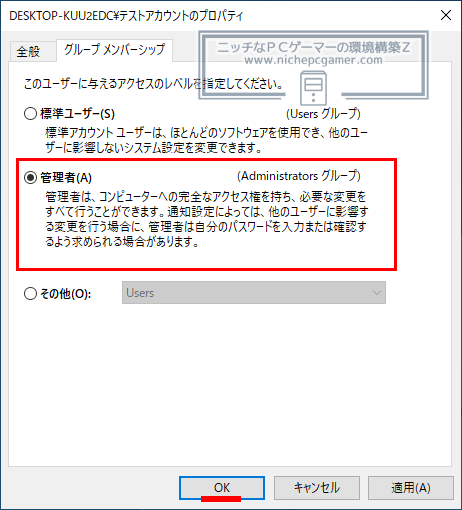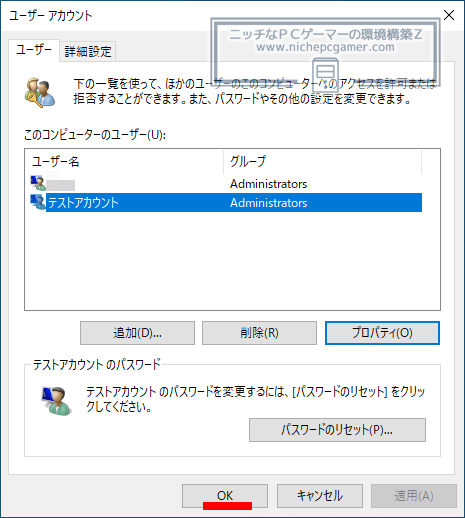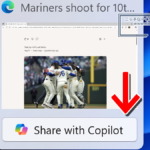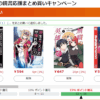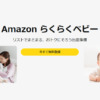Windows11にアプグレ後もWindows10のタスクバーが表示されてスタートメニューが動作しなくなる不具合 [Update 1: 修正]
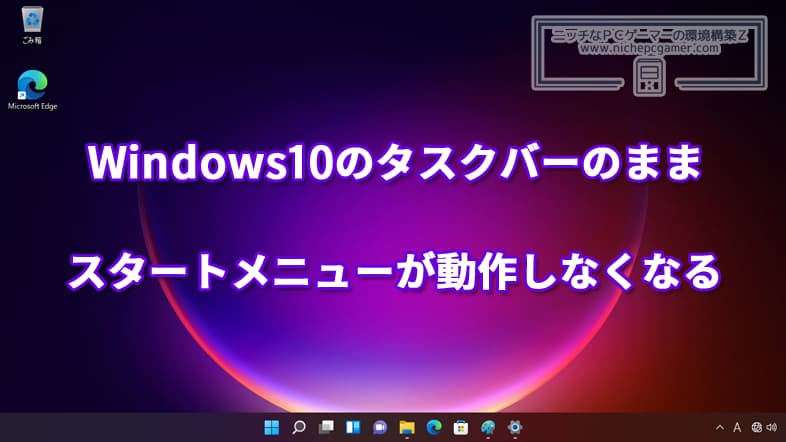
一部環境において、Windows10からWindows11へとアップグレード後も、Windows10のタスクバーが表示されてスタートメニューが動作しなくなるという不具合が発生しています。
| 更新履歴 ① 記事最下部に不具合の修正情報を加筆。 [2021/10/22] [New] |
不具合概要
Windows11インストールアシスタントを使用して、Windows10からWindows11へとアップグレードすると、タスクバーがWindows10のままになる場合があります。
さらにこの状態になると、スタートメニューが機能しなくなります。
現時点でこの不具合が発生する詳細な条件は判明していません。
対処方法・回避策
現時点で根本的な対処方法や回避策はありません。暫定的な対処方法としては、新しいユーザーアカウント(管理者)を追加して、そのアカウントでログインすることでWindows11のタスクバーに戻ってやスタートメニューが機能するようになります。
ただし、新しいユーザーアカウントのため、各種設定は初期化されて、一部アプリケーションの再インストールが必要になることには注意が必要です。
新しいユーザーアカウントを作成する手順は以下です。
1. [Windows] + [R]キーを押して『ファイル名を指定して実行』ウィンドウを開き、『nttplwiz』と入力してエンター。 2. 『ユーザー アカウント』ウィンドウが開いたら『追加』を選択。 3. ユーザー名、パスワードといった任意の各種ユーザー情報を入力。以下の例では『テストアカウント』と入力しています。 4. 作成したユーザーアカウントの『プロパティ』を選択。 5. 『グループ メンバーシップ』タブを開いて『管理者』にチェックを入れて『OK』を選択。 6. 最後に『ユーザー アカウント』ウィンドウの『OK』を押せば完了です。 |
新しい管理者ユーザーアカウントを作成したら[CTRL] + [ALT] + [DEL]キーを押して、『ユーザーの切り替え』を選択して、作成したユーザーアカウントでログインすれば、タスクバーやスタートメニューが正常に動作するようになります。
Update 1: 修正 [2021/10/22] [New]
この不具合は、2021年10月22日にWindowsUpdateに配信されたプレビューリリースKB5006746にて修正されました。KB5006746(またはそれ以降のKB)をインストールすることで、この不具合は発生しなくなります。